win10删除临时文件的方法 win10怎么清理临时文件
更新时间:2023-12-05 14:06:16作者:zheng
在win10电脑的c盘中会有一些临时文件,有些用户就由于c盘空间不足想要清理临时文件,今天小编就给大家带来win10删除临时文件的方法,如果你刚好遇到这个问题,跟着小编一起来操作吧。
具体方法:
1.点击开始菜单,选择设置图标。
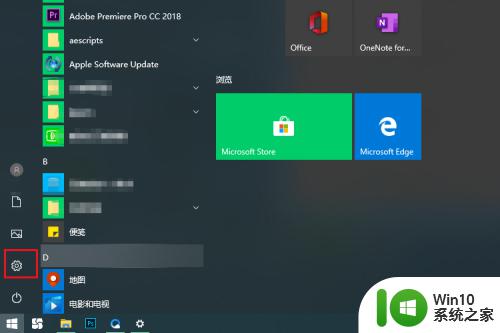
2.选择系统选项。
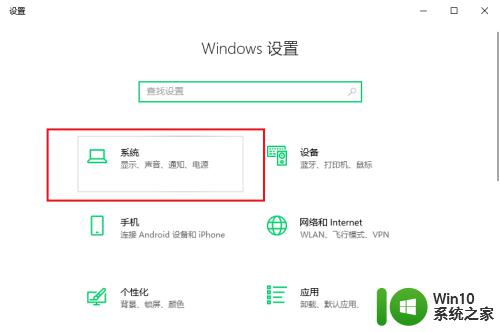
3.选择左侧列表的存储选项。
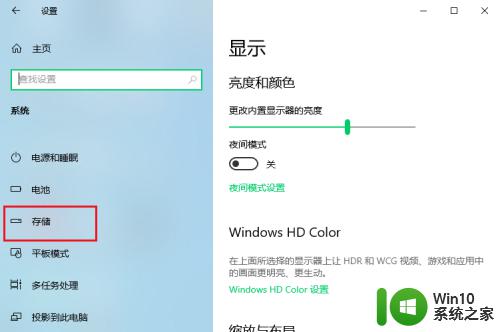
4.右侧可以看到c盘的存储情况,选择临时文件选项。
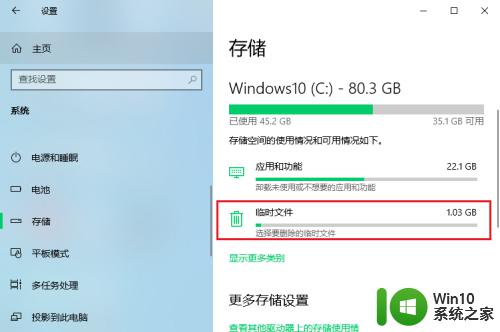
5.选择要删除的临时文件选项,点击删除文件即可。
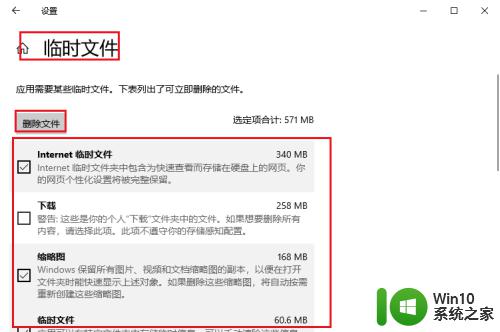
以上就是win10删除临时文件的方法的全部内容,如果有遇到这种情况,那么你就可以根据小编的操作来进行解决,非常的简单快速,一步到位。
win10删除临时文件的方法 win10怎么清理临时文件相关教程
- win10删除临时文件的方法 Win10系统清理临时文件的步骤
- win10临时文件彻底清除的方法 win10系统如何清理临时文件夹
- win10临时文件的清理方法 win10临时文件如何清理
- win10怎么删除临时文件 win10的临时文件可以删除吗
- win10删除临时文件夹的方法 win10系统临时文件夹路径
- 删除win10正式版临时文件的最佳方法 如何清理win10系统中的临时文件
- 删除win10电脑临时文件的操作方法 win10电脑临时文件清理步骤
- win10系统快速删除临时文件的最佳方法 Win10系统如何快速清理临时文件
- Win10清理IE浏览器临时文件夹的方法 Win10如何清理IE浏览器的临时文件夹
- window10清理c盘临时文件的步骤 window10清理c盘临时文件的方法和技巧
- Win10系统打开大临时文件的方法 Win10系统如何清理大临时文件
- win10如何更改临时文件路径 win10如何改变临时文件保存路径
- 蜘蛛侠:暗影之网win10无法运行解决方法 蜘蛛侠暗影之网win10闪退解决方法
- win10玩只狼:影逝二度游戏卡顿什么原因 win10玩只狼:影逝二度游戏卡顿的处理方法 win10只狼影逝二度游戏卡顿解决方法
- 《极品飞车13:变速》win10无法启动解决方法 极品飞车13变速win10闪退解决方法
- win10桌面图标设置没有权限访问如何处理 Win10桌面图标权限访问被拒绝怎么办
win10系统教程推荐
- 1 蜘蛛侠:暗影之网win10无法运行解决方法 蜘蛛侠暗影之网win10闪退解决方法
- 2 win10桌面图标设置没有权限访问如何处理 Win10桌面图标权限访问被拒绝怎么办
- 3 win10关闭个人信息收集的最佳方法 如何在win10中关闭个人信息收集
- 4 英雄联盟win10无法初始化图像设备怎么办 英雄联盟win10启动黑屏怎么解决
- 5 win10需要来自system权限才能删除解决方法 Win10删除文件需要管理员权限解决方法
- 6 win10电脑查看激活密码的快捷方法 win10电脑激活密码查看方法
- 7 win10平板模式怎么切换电脑模式快捷键 win10平板模式如何切换至电脑模式
- 8 win10 usb无法识别鼠标无法操作如何修复 Win10 USB接口无法识别鼠标怎么办
- 9 笔记本电脑win10更新后开机黑屏很久才有画面如何修复 win10更新后笔记本电脑开机黑屏怎么办
- 10 电脑w10设备管理器里没有蓝牙怎么办 电脑w10蓝牙设备管理器找不到
win10系统推荐
- 1 电脑公司ghost win10 64位专业免激活版v2023.12
- 2 番茄家园ghost win10 32位旗舰破解版v2023.12
- 3 索尼笔记本ghost win10 64位原版正式版v2023.12
- 4 系统之家ghost win10 64位u盘家庭版v2023.12
- 5 电脑公司ghost win10 64位官方破解版v2023.12
- 6 系统之家windows10 64位原版安装版v2023.12
- 7 深度技术ghost win10 64位极速稳定版v2023.12
- 8 雨林木风ghost win10 64位专业旗舰版v2023.12
- 9 电脑公司ghost win10 32位正式装机版v2023.12
- 10 系统之家ghost win10 64位专业版原版下载v2023.12